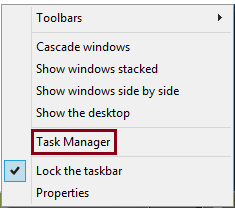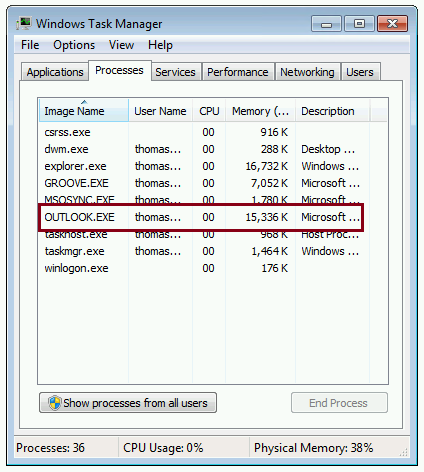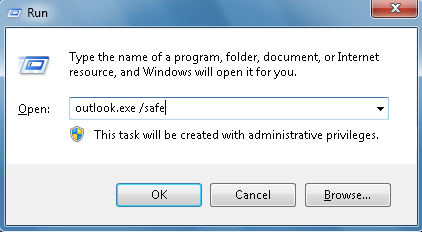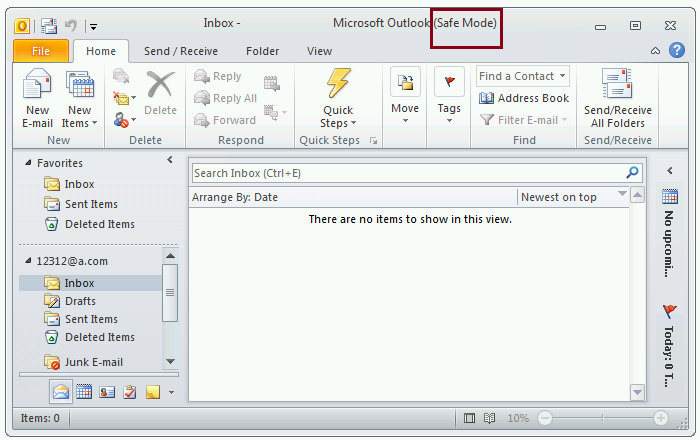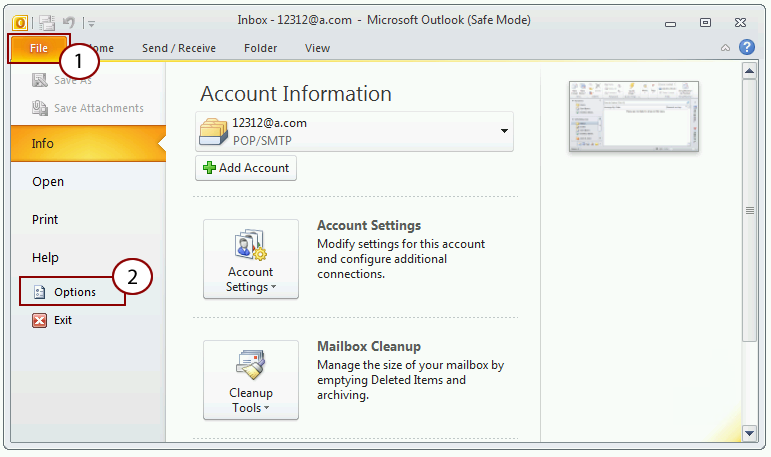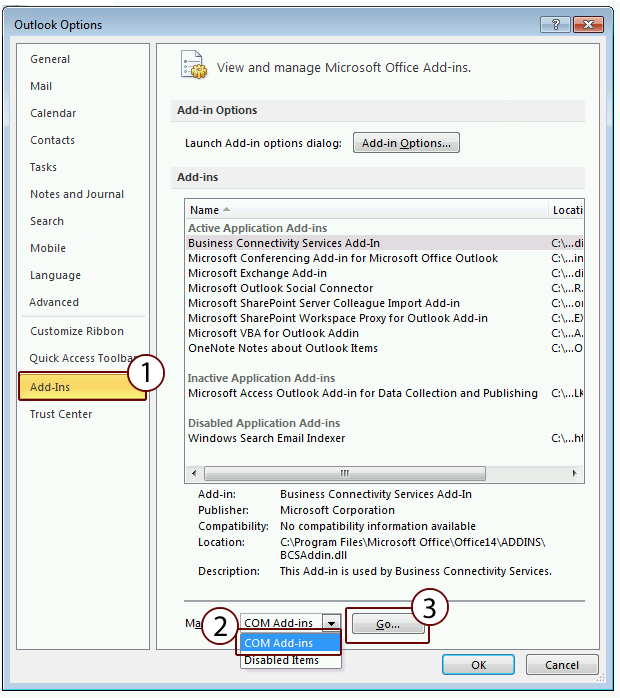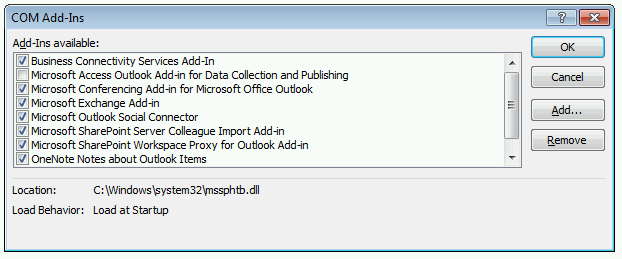Το Outlook δεν αποκρίνεται όταν ξεκινά. Δεν εμφανίζεται καθόλου στην επιφάνεια εργασίας, παρόλο outlook.exe μπορεί να φαίνεται ότι εκτελείται στη Διαχείριση εργασιών... Αυτό είναι μια απόκρυψη και αναζήτηση του Outlook; Εργαστείτε πρώτα. Ας βρούμε έναν τρόπο για να επιλύσουμε το πρόβλημα.
-
Τερματισμός Outlook.exe διεργασίας εργασιών Κάντε δεξί κλικ σε οποιοδήποτε χώρο της γραμμής εργασιών και επιλέξτε"Έναρξη διαχείρισης εργασιών".
-
Ανοίξτε το Outlook σε ασφαλή λειτουργία, κάντε κλικ στο πλαίσιοεντολών "Win+R"ταυτόχροναγιανα καλέσετε το πλαίσιο εντολών "Εκτέλεση". (Εναλλακτικά, κάντεκλικ στην επιλογή "Εκτέλεση"στο μενού "Έναρξη" για να καλέσετε το πλαίσιο εντολών) Πληκτρολογήστε την εντολή "outlook.exe /safe", με εξαιρεθούν τα εισαγωγικά. Σημείωση: Απαιτείται κενό διάστημα μεταξύ των Outlook.exe" και "/".
-
Απενεργοποιήστε τα πρόσθετα Μεταβείτε στην καρτέλα"Αρχείο"και κάντε κλικ στην επιλογή "Επιλογές".
Κλείστε το Outlook και ανοίξτε το ξανά σε κανονική λειτουργία. Λειτουργεί κανονικά αυτή τη φορά; Εάν δεν είναι το ίδιο, απλώς δημιουργήστε ένα νέο αρχείο λογαριασμού χρήστη. Διαφορετικά, προτείνεται να σκάψετε τις απαντήσεις. Οι μηχανικοί μας στο Internet θα βρουν τις καλύτερες λύσεις για εσάς!
Καλωσορίζουμε όλα τα σχόλια και τις προτάσεις σας!

Μετά την εμπειρία σας από το EeeKB, εάν το επιτρέπει ο χρόνος, βαθμολογήστε αυτό το άρθρο στον πίνακα σχολίων στο κάτω μέρος της σελίδας. Θα εκτιμήσουμε τη βοήθειά σας για τη βελτίωσή μας. Οποιαδήποτε σύσταση ή καλή σκέψη θα είναι ευπρόσδεκτα στα "Πρόσθετα σχόλια". (Για ταχύτερη λύση στο πρόβλημά σας, τα τεχνικά ερωτήματα θα μπορούσαν να συζητηθεί σε κατάλληλες δημοσιεύσεις στην Κοινότητα της Microsoft)